Les filtres rapides de Thunderbird
Bonjour,
Je vois souvent des gens galérer à retrouver un mail dans leur messagerie. Je parle d’une messagerie relevée avec le client Thunderbird. Alors je me décide à faire un rapide article sur les filtres rapides de l’application. Je les utilise de manière exclusive, je trouve qu’ils sont très rapides et efficaces.
Alors, oui, il y a un système de recherche dans Thunderbird, mais j’avoue que beaucoup de gens ne comprennent pas trop comment il fonctionne. Cela ouvre une nouvelle fenêtre, et elle est un peu fouillis. Ci-dessous une capture pour montrer les 2 champs dont je parle :

En haut, le filtre de recherche que j’appelle « classique ». Et juste en-dessous, les filtres rapides. Si ces filtres n’apparaissent pas, il suffit de cliquer sur le bouton avec l’entonnoir « Filtre rapide » :
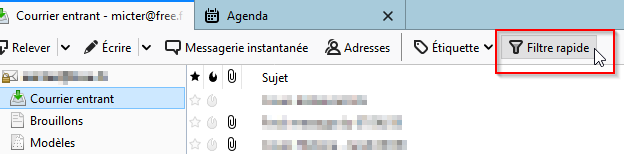
Ces filtres rapides s’appliquent par défaut sur le dossier de messagerie que vous êtes en train de parcourir (ici courrier entrant). La liste des mails est triée dans la fenêtre en cours (et de manière très rapide), ce qui est déjà plus pratique que l’autre recherche. Voilà une capture d’écran de ce qui est disponible dans ces filtres :

On peut donc rapidement cliquer sur « Étiquettes » pour ne garder que les mails auxquels on a déjà apposé une étiquette (vous ajoutez les étiquettes en appuyant sur 1, 2, 3, etc… lorsque vous êtes sur un mail). Même chose avec les mails contenant des pièces-jointes. Ce sont les 2 boutons les plus utiles. Et ensuite, il suffit d’entrer un mot ou deux dans le champ de recherche textuel, et choisir à quoi cela s’applique. Dans la capture, je filtre les mails expédiés par « michael ». En cumulant de cette manière 1, 2 ou 3 filtres, on arrive très vite à retrouver ce qu’on veut.
Dernière chose, le filtre se ré-initialise à chaque fois que vous changez de dossier. Pour éviter cela et conserver votre filtre (et donc parcourir différents répertoire rapidement), il faut cliquer sur la punaise, en haut à gauche :

Voilà. C’est un outil très simple et qui me paraît assez intuitif. J’avoue ne pas comprendre pourquoi si peu de gens semblent l’utiliser. @+ !
Michaël